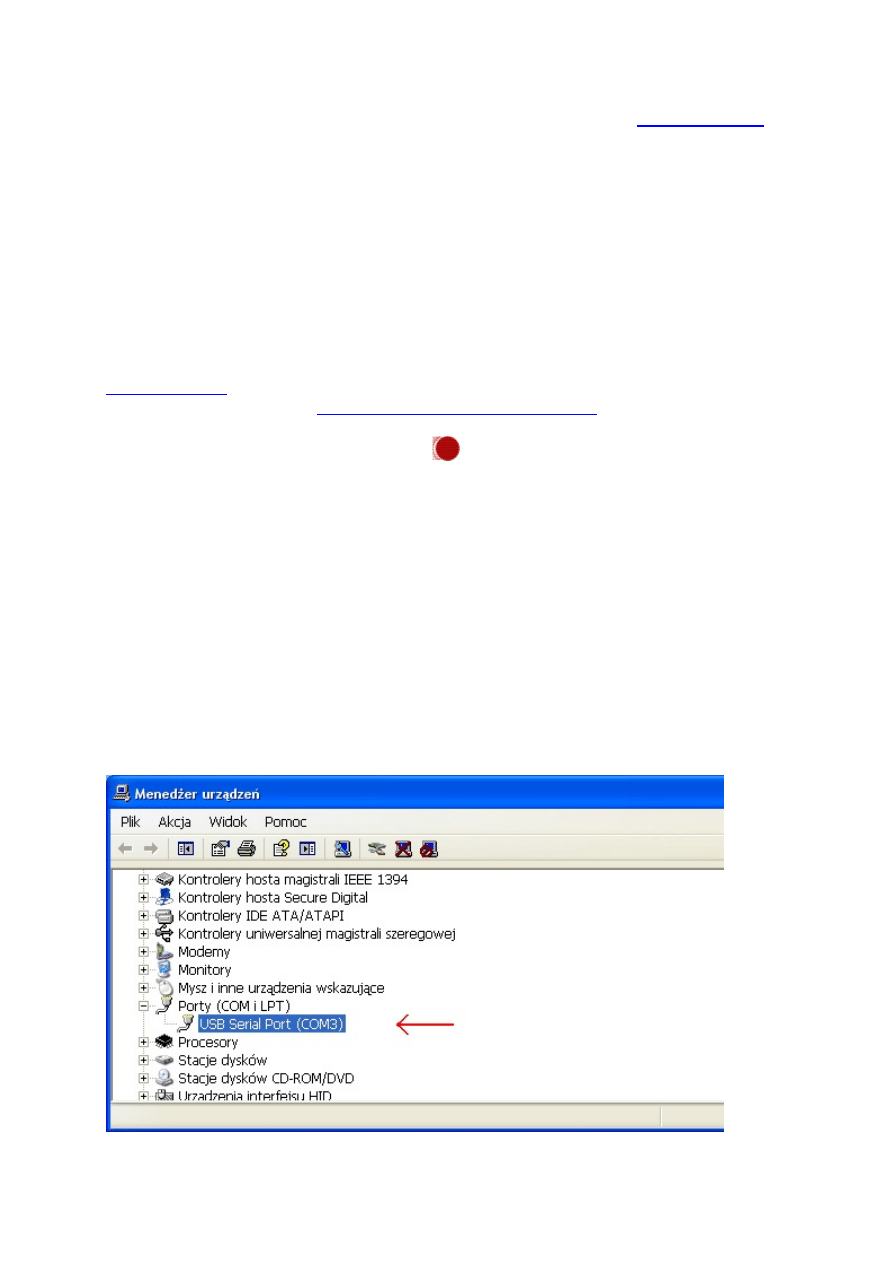
I
UWAGI DO INSTALACJI INTERFEJSÓW APB_DUSB, AF_DUSB, SR_DUSB,
KONWERTERÓW USB/RS232 z FTDI
Każde urządzenie pracujące pod systemem Windows musi posiadać swój sterownik
programowy ( driver). Tylko niektóre, instalowane są wraz z systemem, pozostałe trzeba
uzupełnić.
Obecnie oferowane interfejsy USB z kablami do sterowników APB, AF i SR
a także konwerter USB tu RS232 wykorzystują konwertery i sterowniki programowe FTDI .
INSTALOWANIE STEROWNIKA PROGRAMOWEGO ( DRIVER ) FTDI
Sterownik można zainstalować z płyty CD – przycisk USB…, albo z naszej strony
( na końcu więcej o urządzeniu ), ewentualnie najnowsze 64-bitowe ze
strony producenta FTDI tj.
www.ftdichip.com/Drivers/D2XX.htm
Najłatwiej jest wgrać sterownik, jeszcze przed włożeniem wtyczki w gniazdo USB. W tym
celu należy uruchomić samo-instalujący plik
usb_232driver.exe. W przypadku CD
wystarczy nacisnąć przycisk np. Sterownik do APB-USB, dla strony www pobrany plik
trzeba wypakować i uruchomić . Plik na stronie umieszczony jest w grupie programów i
instrukcji wybranego urządzenia. Następnie, po włożeniu wtyczki do USB, Windows
powinien już rozpoznać urządzenie , odczytać jego cechy i przyporządkować symulację
portu com z odpowiednim numerem.
Jeśli urządzenie ( interfejs ) zostało najpierw włożone do USB i już uruchomił się instalator
Windows, możemy przycisnąć przycisk „Anuluj”, albo kontynuować instalację wskazując
miejsce występowania sterowników np. na CD ( polecenie otwórz- prawym przyciskiem
myszki ) katalog USB / katalog APB(AF,SR)_DUSB Driver / CDM20824WHQL Certifed .
SPRAWDZENIE INSTALACJI, ewentualna zmiana parametrów
Jak Windows zainstalował sterownik, możemy sprawdzić w “Menadżerze urządzeń”
Uruchamianie menadżera urządzeń w systemie XP, wykonuje się następująco: Start / Panel
Sterowania / System / Sprzęt / Menadżer urządzeń .
Rys. Menadżer urządzeń z widokiem zainstalowanego na USB portu COM ( tu COM3 )
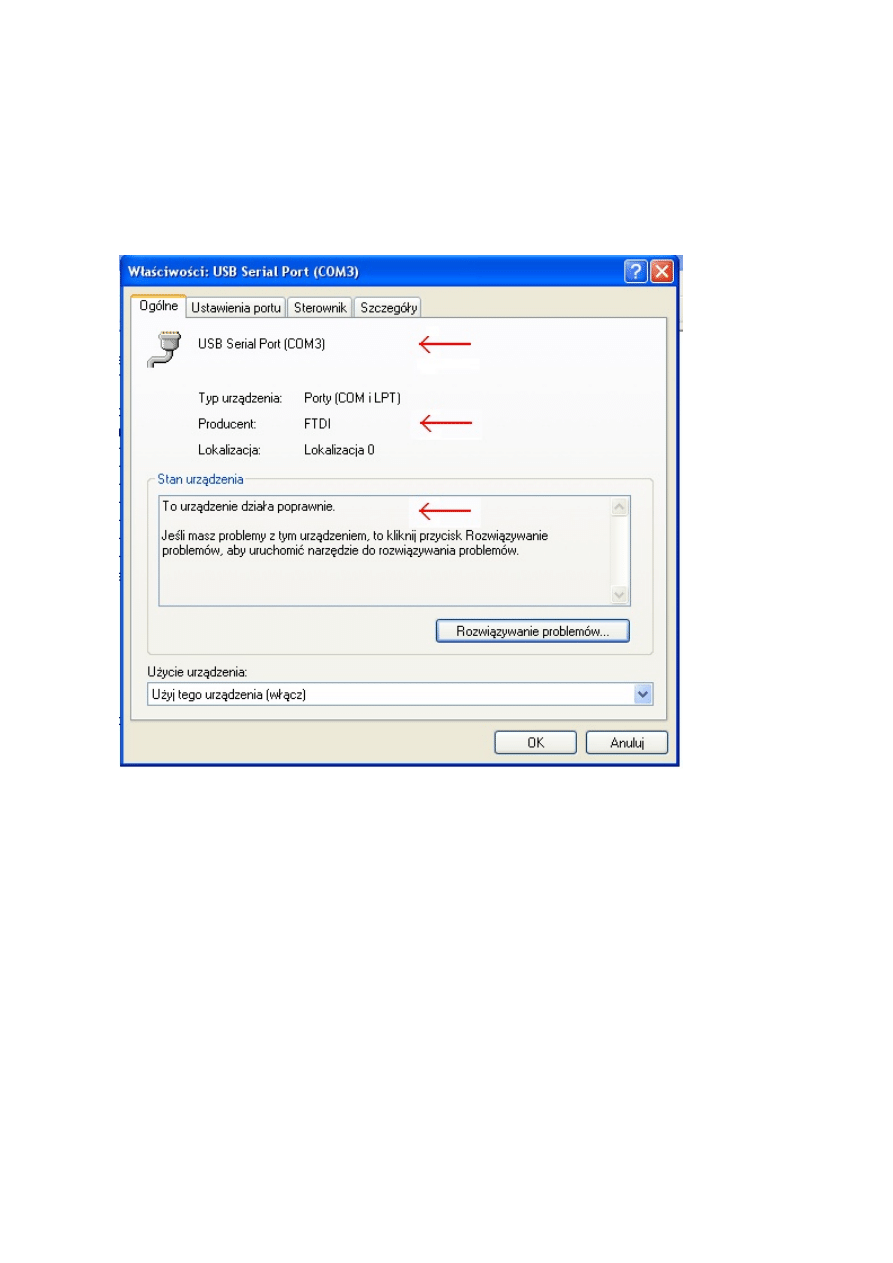
UWAGA W czasie instalacji konwertera FTDI, w grupie Kontrolery uniwersalnej
magistrali szeregowej pojawi się również zapis USB Serial Converter
Dwukrotnie klikając lewym przyciskiem na USB Serial Port ( COM3) możemy wyświetlić
właściwości portu COM ( widok poniżej )
Rys. Właściwości portu com symulowanego na złączu USB
UWAGA Należy zwrócić uwagę na zapisy wskazane strzałkami .
Dla wielu programów, w tym firmy ARRAY ( AF, SR ) numer COM zainstalowanej
symulacji musi być nie wyższy, niż 9.
Jeśli numer jest wyższy, należy wybrać Ustawienia portu i Zaawansowane, następnie w
okienku Numer portu COM wybrać numer niższy, niż 10.
W rozwiniętej liście portów, wiele z nich może być oznaczonych „ w użyciu”.
Dzieje się tak, ponieważ system pamięta i rezerwuje każde podłączenie urządzenia o
rozpoznawalnych cechach . Tak też będzie z konwerterem FTDI .
Jeśli wiemy, że rezerwacja jest nieaktualna, możemy wymusić przyporządkowanie takiego
numeru COM ignorując ostrzeżenie .
UWAGA Zgubienie symulacji można szybko odtworzyć, wyciągając i ponownie wkładając
wtyczkę USB. Przy częstej utracie symulacji występującej w efekcie zakłóceń, warto na
kablu przyłączeniowym zastosować koralik ferrytowy ( jako filtr przeciwzakłóceniowy ).
Dodatkowe informacje, np. numer wersji sterownika, ewentualne odinstalowanie
nieprawidłowego sterownika, możliwe jest pod przyciskiem Sterownik
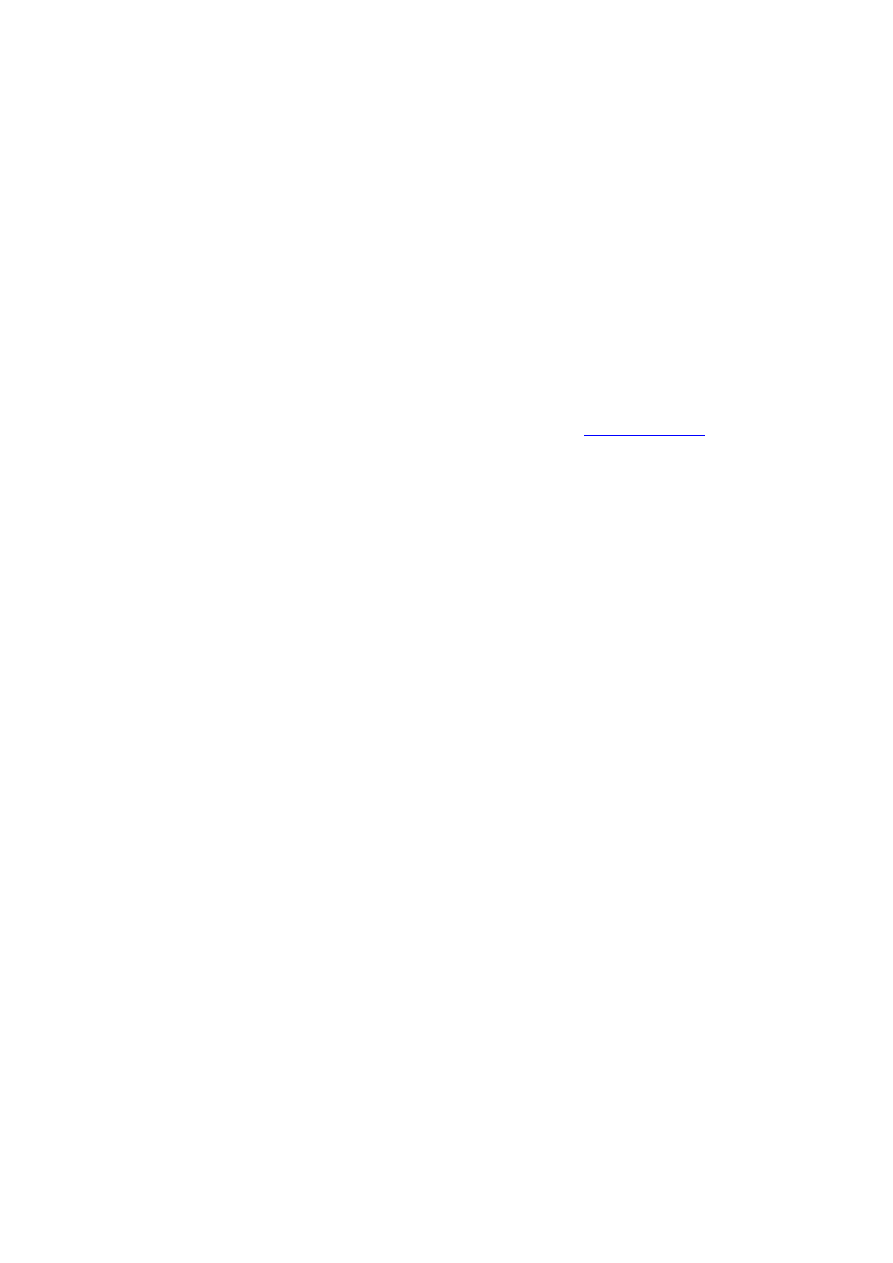
II
UWAGI DO INSTALACJI INTERFEJSÓW i KONWERTERÓW USB/RS232 z
sterownikiem PROLIFIC
Starsze interfejsy sterowników AF i SR oraz niektóre konwertery np. AR-1521U wyposażone
są w układy i sterowniki firmy Prolific.
Najłatwiej jest zainstalować sterownik programowy ( driver ) jeszcze przed włożeniem
wtyczki do USB, uruchamiając plik samo-instalacyjny PL-2303 Driver Installer.exe
Plik znajduje się np. na CD ( polecenie otwórz –prawym przyciskiem myszki ) katalog USB /
Prolific, ewentualnie AR-1521U.
Sprawdzenie instalacji wygląda podobnie, jak dla wyżej opisanego sterownika FTDI .
Wyszukiwarka
Podobne podstrony:
Install Usb Port RT4 Wiki
Instalacja USB Konfiguracja VWTool
Gotowy Windows do instalacji na zewnętrznym dysku USB
Instrukcja-2-instalaja prztwornika USB, Opis instalacji programu:
Installing Windows 7 or Windows Server 2008 R2 from USB Stick Jaxidian Update
Instalacja Windows XP z USB, pendrive a lub karty pamięci flash
1.Instalacja drukarki lokalnej LPT i USB, Sytemy Operacyjne i Sieci Komputerowe
Installing Windows 08 R2 from USB Stick via?I on
ADB DVB T USB Stick, opis instalacji
00 usb instalation
1 KROK Instalacja interfejsu BMW USB i INPY5 0
Instalacja Linux z Pendrive [USB]
USB driver install manual
Jak utworzyć startowy Windows 7 na USB instalacja
Instrukcja instalacji Adapter Wi Fi Ferguson USB W02 IEEE 802 11bgn 150Mbps
Instrukcja instalacji interfejsu ELM327 USB
XP USB Installer
USB Driver Installation Instructions
USB Image Install Process
więcej podobnych podstron